Opdateret April 2024: Stop med at få fejlmeddelelser, og sænk dit system ned med vores optimeringsværktøj. Hent det nu kl dette link
- Download og installer reparationsværktøjet her.
- Lad det scanne din computer.
- Værktøjet vil derefter reparér din computer.
Hvis din tablet holder op med at rotere automatisk, når du ændrer retning, skal du bruge denne vejledning til at fejlfinde og rette problemet.

For tabletter og konvertible enheder kan Windows 10 kontrollere bevægelsessensoren for automatisk at rotere skrivebordet i liggende eller portrættilstand afhængigt af skærmretning.
Nogle gange holder den automatiske rotation i desktop- eller tablettilstand ikke op med at fungere uden nogen åbenbar grund, eller rotationslåsen er nedtonet, så Windows 10 ikke automatisk kan rotere skærmen til den rigtige retning.
Hvis automatisk rotation ikke fungerer, efter at du har dækket det grundlæggende i fejlfinding, f.eks. At kontrollere for opdateringer og genstarte enheden, er der et antal trin, du kan tage for at løse problemet.
Overfladeskærmen roterer ikke
I de fleste tilfælde er dette slet ikke tilfældet. Da rotationen er softwareafhængig, kan vi antage, at der blev foretaget ændringer i Windows 10 uden at vide det, hvilket fik rotationen til at mislykkes. Vi vil se på nogle muligheder for at hjælpe dig med at finde årsagen, så læs videre, mine damer og herrer.
Sørg for, at overfladeskærmrotation er tændt
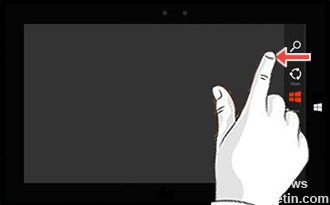
Skærmrotation viser indhold i liggende (vandret) eller portræt (lodret) format og er ikke tilgængeligt for alle applikationer. Roter blot enheden for at ændre visningen.
- Træk skyderen på højre side af skærmen til venstre for at få vist menuen Charms.
- Tryk på Indstillinger.
- Tryk på skærmen (nederst til højre).
- Tryk på ikonet Aktiver automatisk rotering (for at frigive rotation) eller på ikonet Deaktiver automatisk rotering (for at låse rotation).
April 2024 Opdatering:
Du kan nu forhindre pc -problemer ved at bruge dette værktøj, såsom at beskytte dig mod filtab og malware. Derudover er det en fantastisk måde at optimere din computer til maksimal ydelse. Programmet retter let på almindelige fejl, der kan opstå på Windows -systemer - ikke behov for timers fejlfinding, når du har den perfekte løsning lige ved hånden:
- Trin 1: Download PC Reparation & Optimizer Tool (Windows 10, 8, 7, XP, Vista - Microsoft Gold Certified).
- Trin 2: Klik på "Begynd Scan"For at finde Windows-registreringsproblemer, der kan forårsage pc-problemer.
- Trin 3: Klik på "Reparer Alt"For at løse alle problemer.
Frakobl din Surface Cover og eventuelle eksterne skærme
Overfladen er designet til at vise skærmen i liggende tilstand, når du berører Surface input dækslet eller når din overflade er tilsluttet et eksternt display.
Frakobl Surface input-dækslet og eventuelle eksterne skærme for at se, om de forhindrer skærmen i at rotere automatisk.
Kontroller, om skærmen roterer automatisk, når du roterer skærmen.
Tænder overfladen og tændes igen
- Gå til Start, og vælg Strøm> Fra.
- Tryk på afbryderknappen på din interface for at tænde den igen.
- Log ind på Windows, og kontroller, om skærmen roterer automatisk, når du roterer enheden.
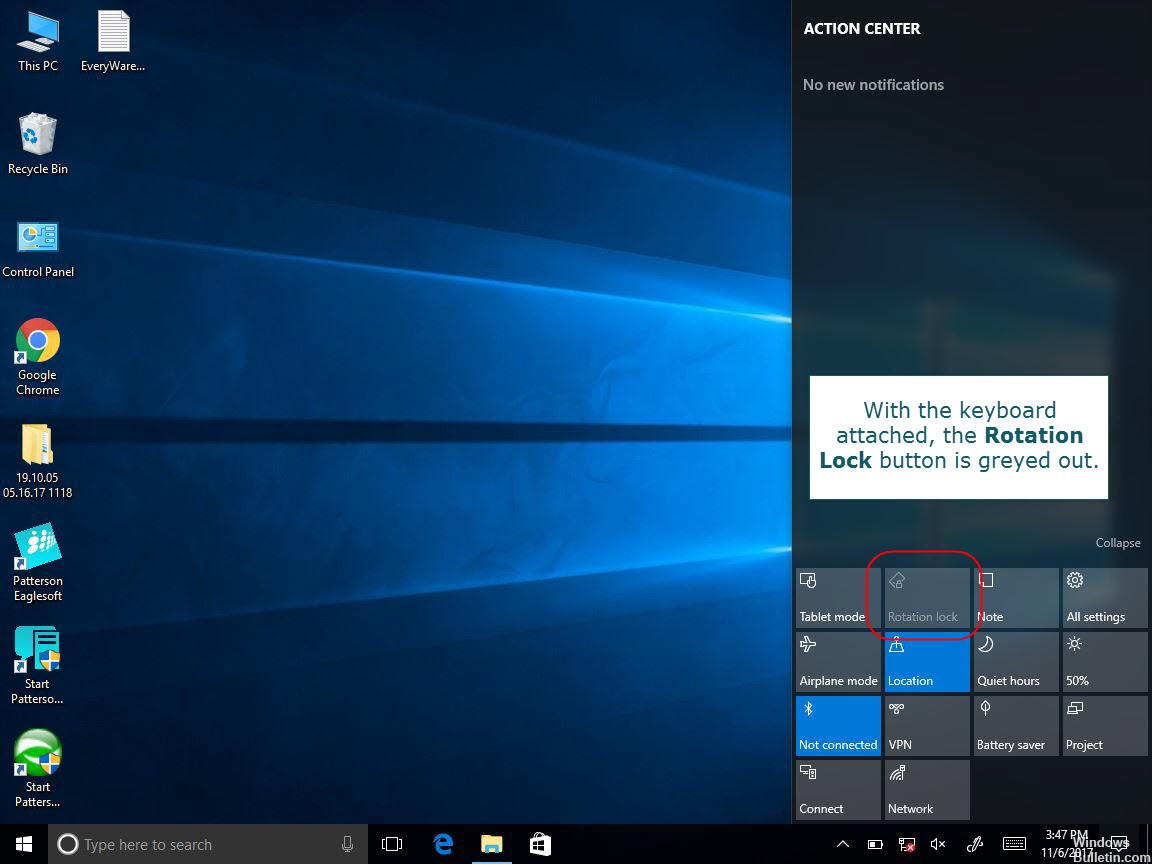
Udfør en tvungen genstart
Du bør kun bruge denne løsning, hvis din Surface Pro har en sort skærm og ikke reagerer eller tænder. Hvis skærmen kun er frossen på en bestemt skærm, kan du bare holde tænd / sluk-knappen nede i mere end 15 sekunder, så lukkes din Pro og genstarter. Hvis den nu har den sorte dødsskærm, skal du gøre her:
- Tryk på tænd / sluk-knappen på din overflade i 30 sekunder, og slip den derefter.
- Tryk samtidigt på lydstyrkeknappen og tænd / sluk-knapperne i mindst 15 sekunder, og slip derefter begge. (Overfladelogo blinker muligvis på skærmen, men fortsæt med at trykke og holde knapperne nede i mindst 15 sekunder).
- Når du har slettet knapperne, skal du vente 10 sekunder.
- Tryk på og slip strømknappen for at tænde overfladen igen. Du skal se Surface-logoet.
https://support.microsoft.com/fil-ph/help/4023475/surface-troubleshoot-surface-screen-rotation
Ekspert Tip: Dette reparationsværktøj scanner lagrene og erstatter korrupte eller manglende filer, hvis ingen af disse metoder har virket. Det fungerer godt i de fleste tilfælde, hvor problemet skyldes systemkorruption. Dette værktøj vil også optimere dit system for at maksimere ydeevnen. Den kan downloades af Klik her

CCNA, Web Developer, PC Fejlfinding
Jeg er computerentusiast og en praktiserende it-professionel. Jeg har mange års erfaring bag mig i computerprogrammering, hardwarefejlfinding og reparation. Jeg er specialiseret i webudvikling og database design. Jeg har også en CCNA-certificering til netværksdesign og fejlfinding.

